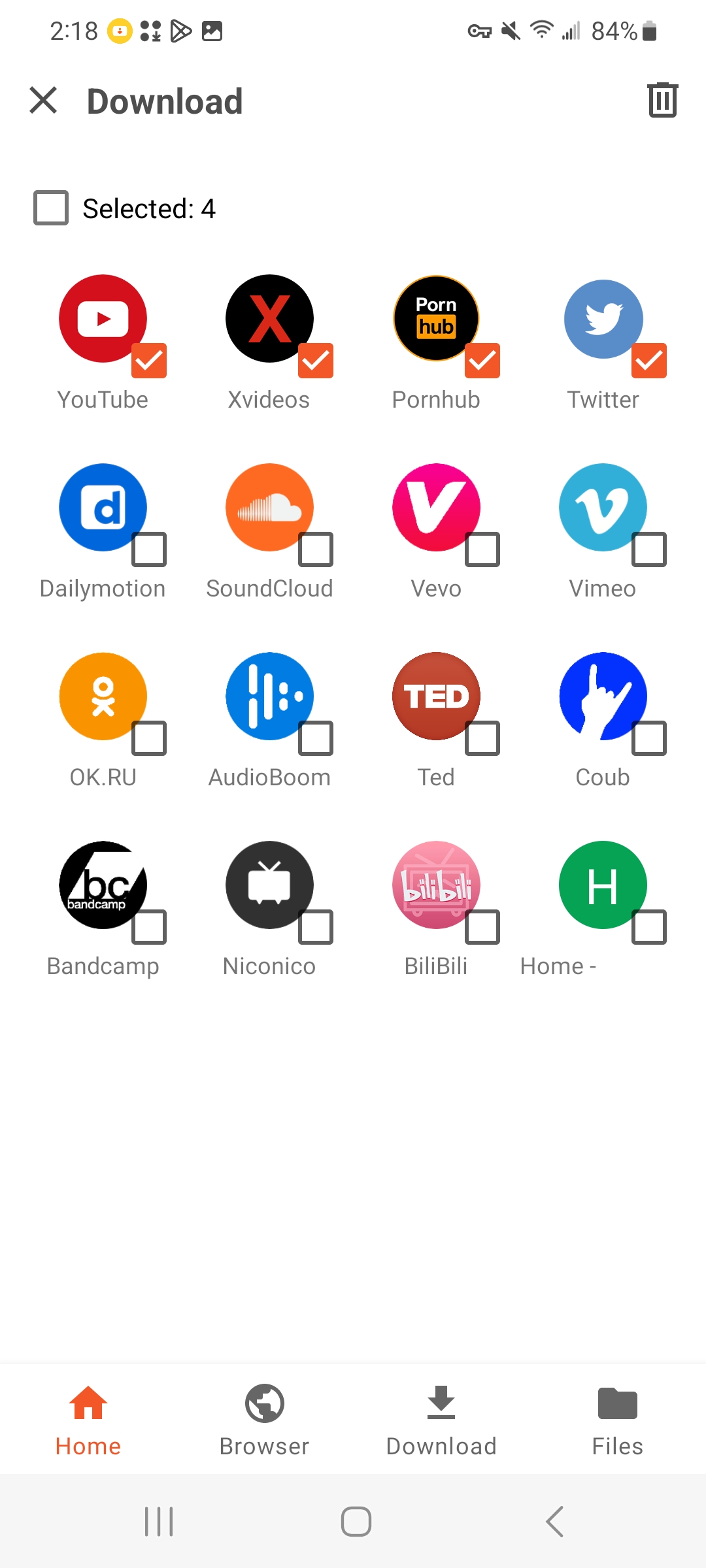借助 VidJuice UniTube Android 应用程序,您可以轻松地将视频保存在 Android 手机上以便离线观看。
只需按照以下指南即可将您喜爱的视频下载到您的 Android 设备上:
1. 下载、安装并启动 VidJuice UniTube Android 应用程序
步骤1 :通过手机浏览器访问VidJuice UniTube官方网站,下载VidJuice UniTube Android安装包。
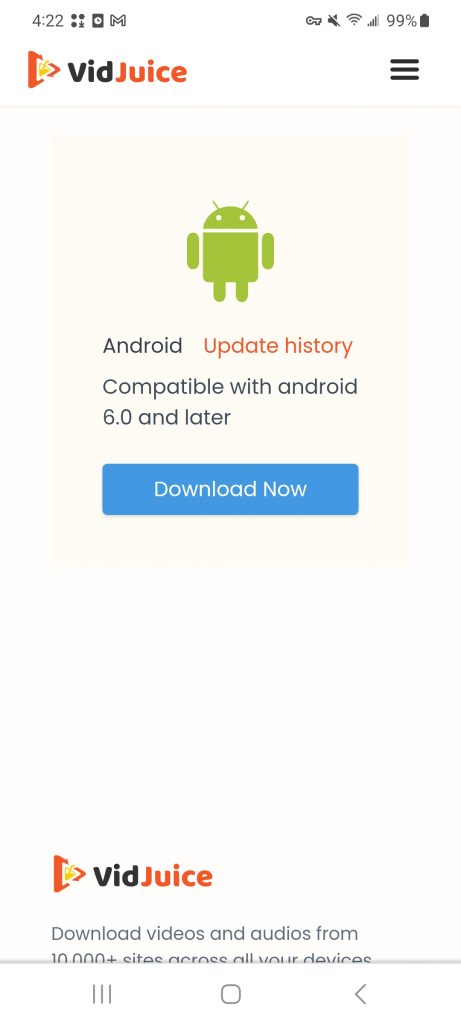
第2步 :包下载完成后,进入“ 下载 ”文件夹并单击以安装该包。
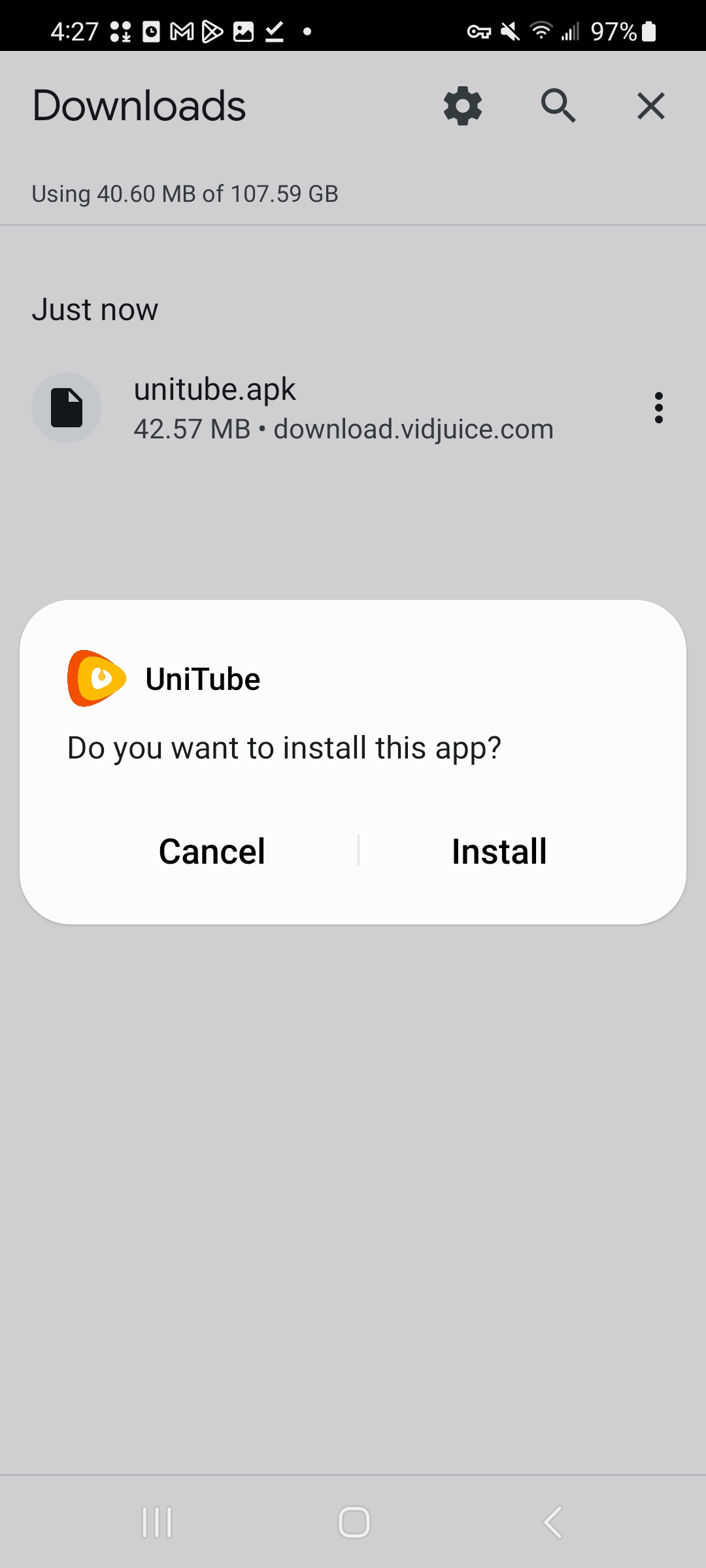
第3步 :安装后,点击“ 打开 ”以启动 VidJuice UniTube 应用程序。
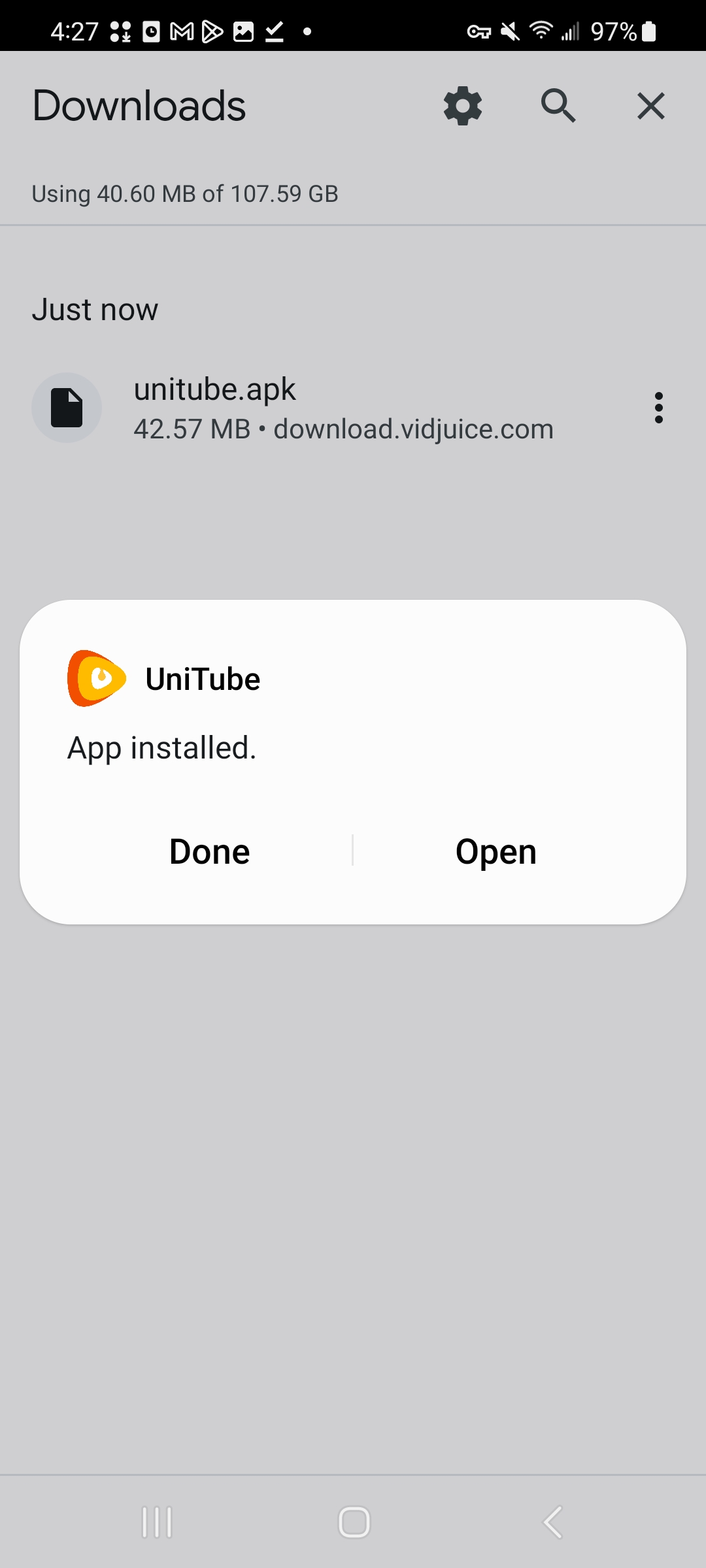
2.VidJuice UniTube Android 设置
第1步 :要设置您的下载首选项,请单击“ 设置 VidJuice UniTube Android 应用程序上的“图标。
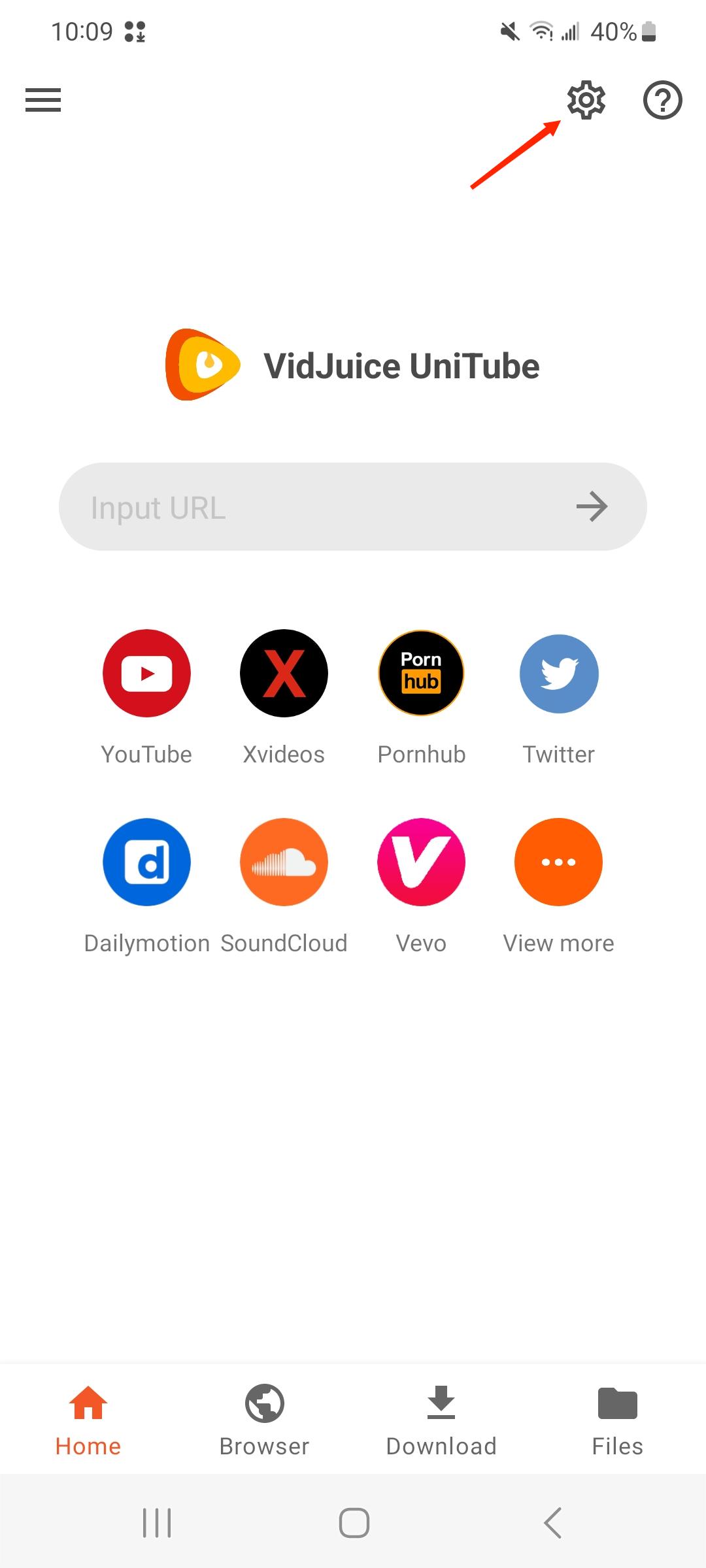
第2步 :选择输出格式、质量、最大下载任务、下载任务限制、下载位置等设置。
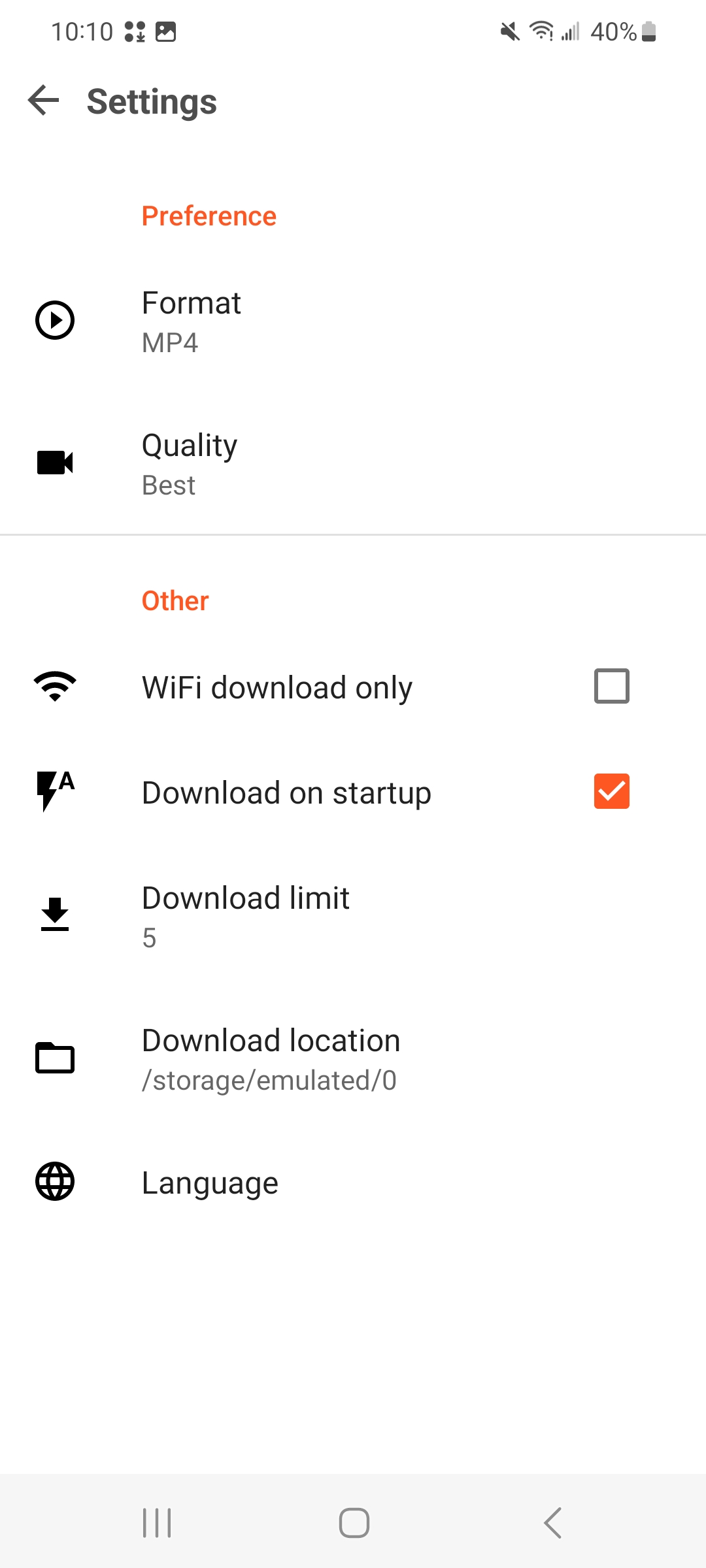
3. 注册VidJuice UniTube Android应用程序
第1步 :要使用VidJuice的全部功能,您需要将帐户升级到Pro版本。购买后,您将收到一封来自 VidJuice 的电子邮件,其中包含许可证密钥。复制密钥,返回VidJuice,然后单击“ 登记 “ 按钮。
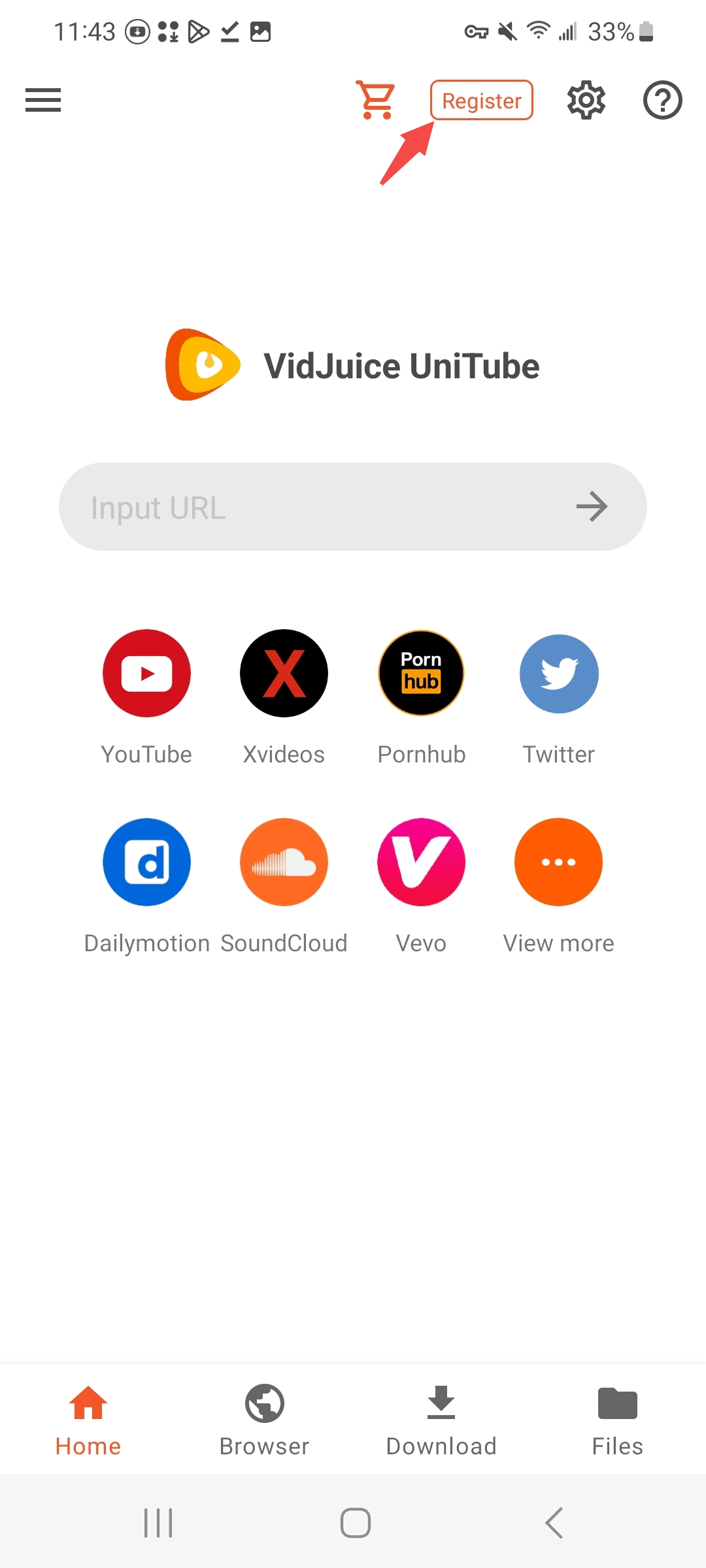
第2步 :粘贴您的许可证密钥并单击“ 登记 ”,然后您就可以不受限制地开始使用VidJuice了。
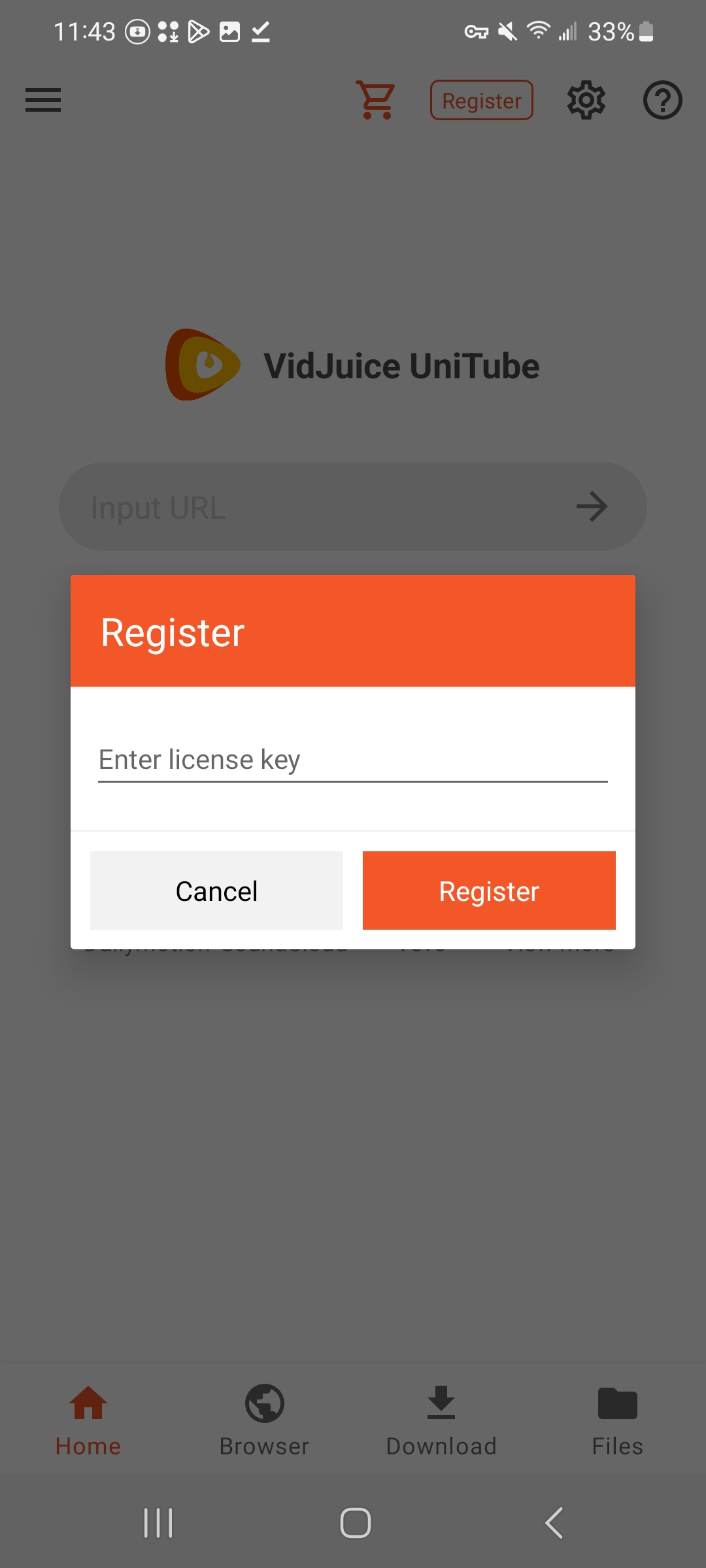
4. 使用 VidJuice UniTube Android 下载视频/音频 应用程序
第1步 :转到您要下载的网站,找到视频或音频,然后复制 URL。返回VidJuice并在搜索栏中输入URL来搜索该文件。
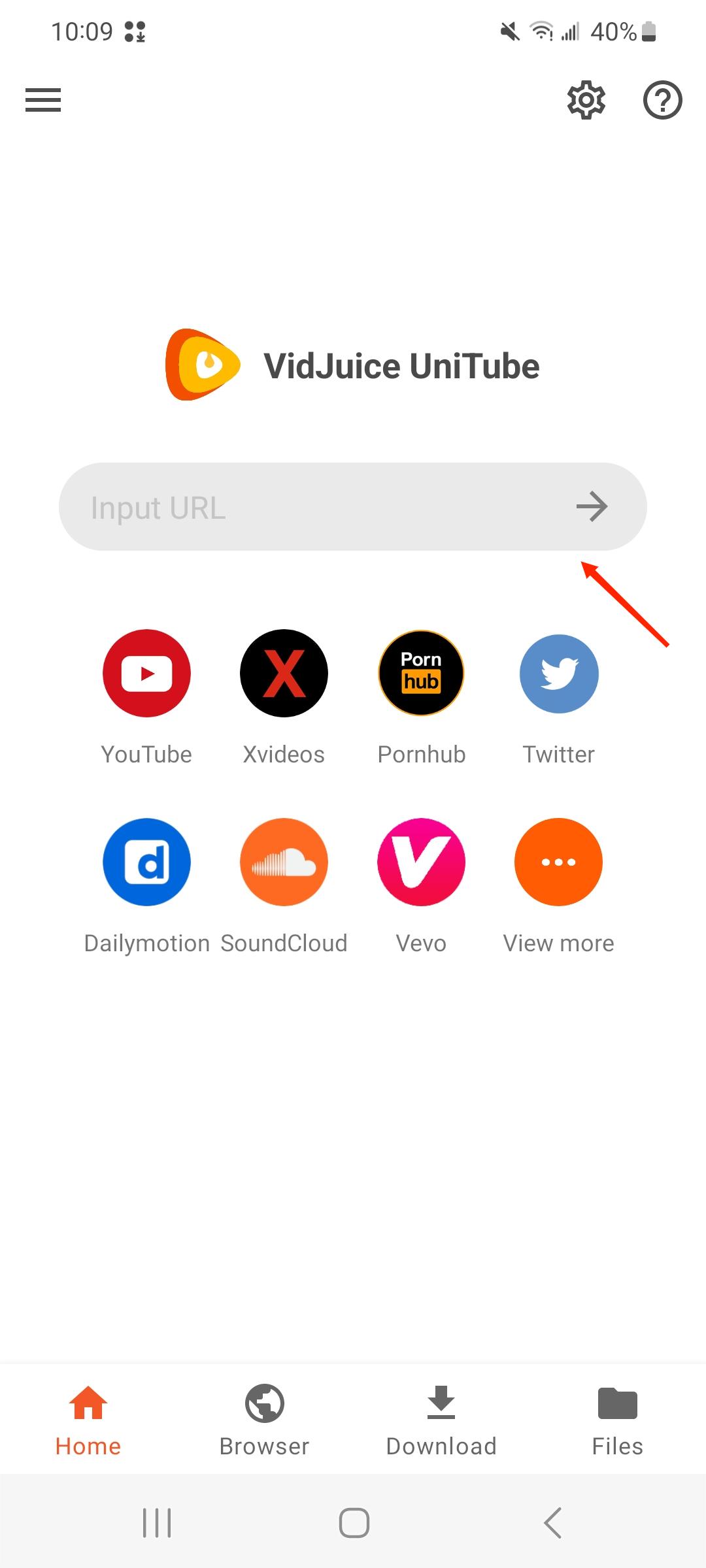
第2步 :VidJuice将使用其在线内置浏览器打开该视频或音频,播放该视频或音频,然后单击“ 下载 ” 图标开始下载。
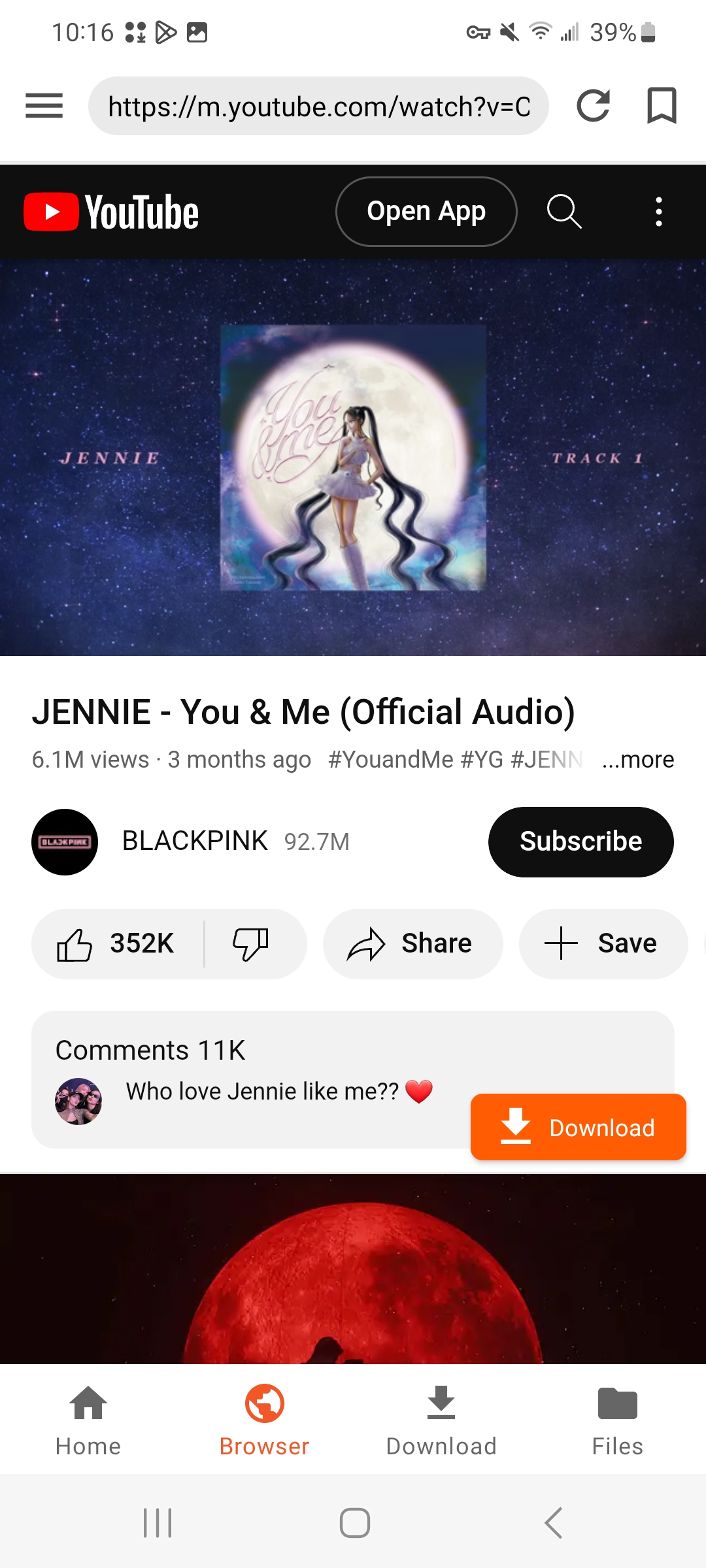
第3步 :根据您的喜好选择您喜欢的下载格式、质量和其他设置,然后单击“ 好的 “按钮。您可以选择” 保存为默认值 ” 如果您想使用这些设置继续下载。
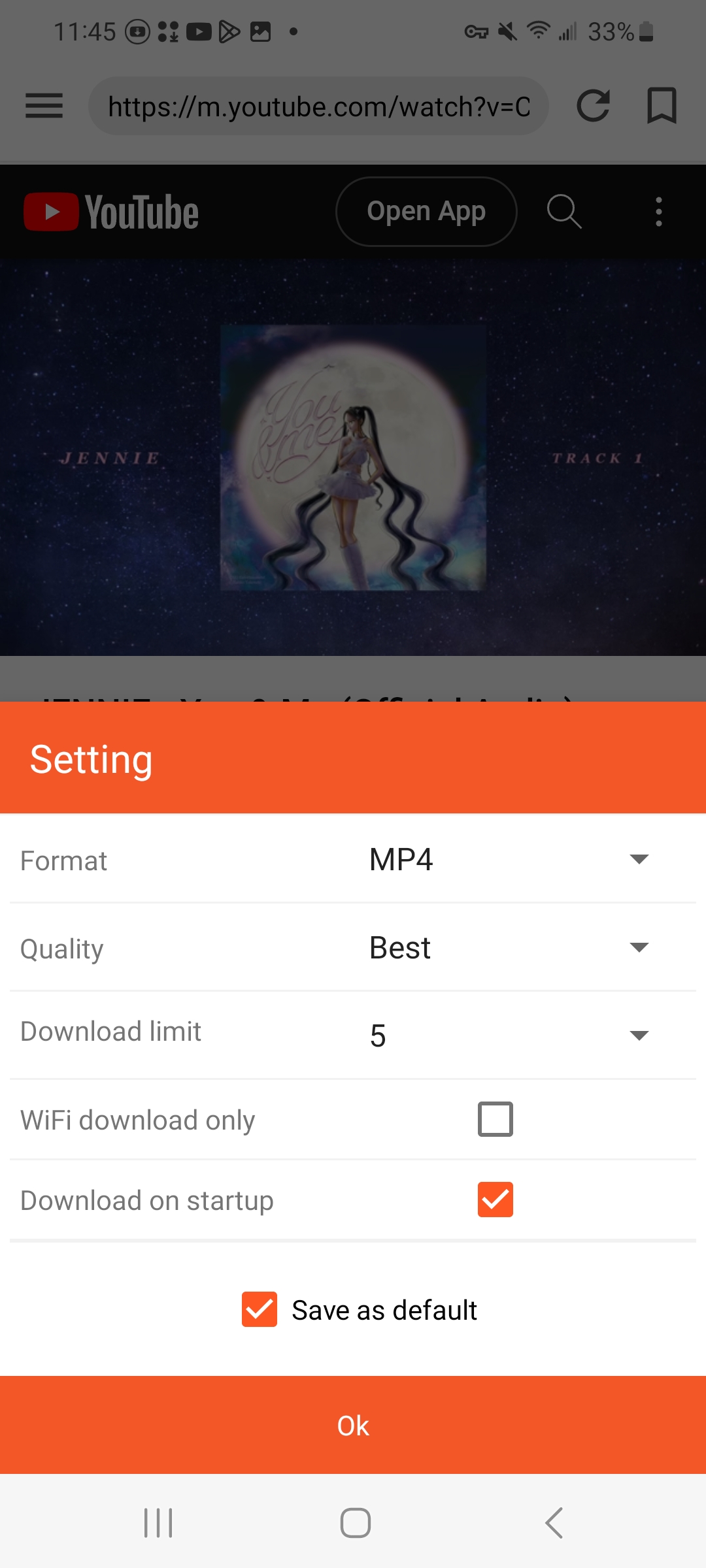
第4步 :VidJuice将开始下载该视频或音频,您可以在VidJuice中监控下载任务、速度和进程” 下载 “ 部分。
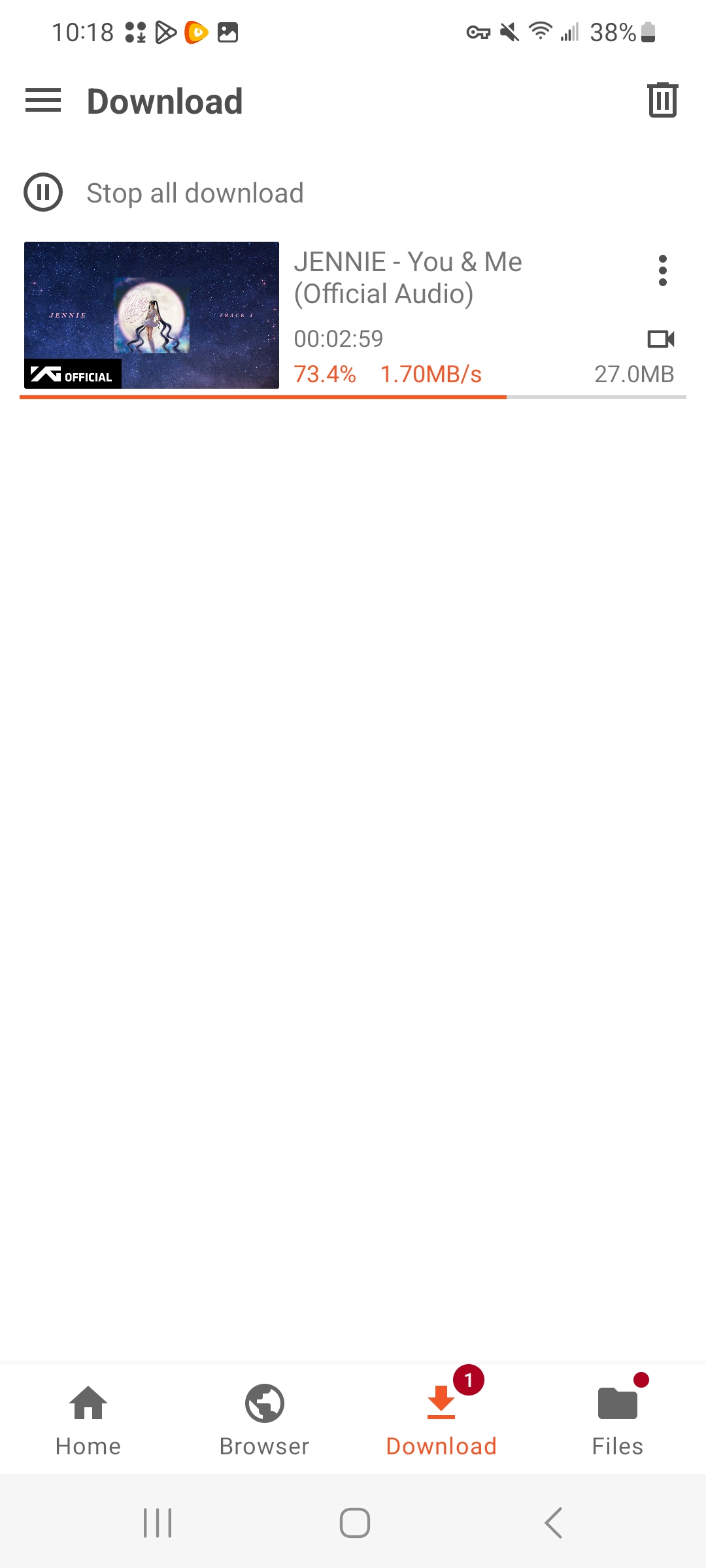
第5步 :下载完成后,您可以在“”下找到所有下载的视频和音频 文件 ” 文件夹。现在您可以在 Android 设备上打开并享用它们了。
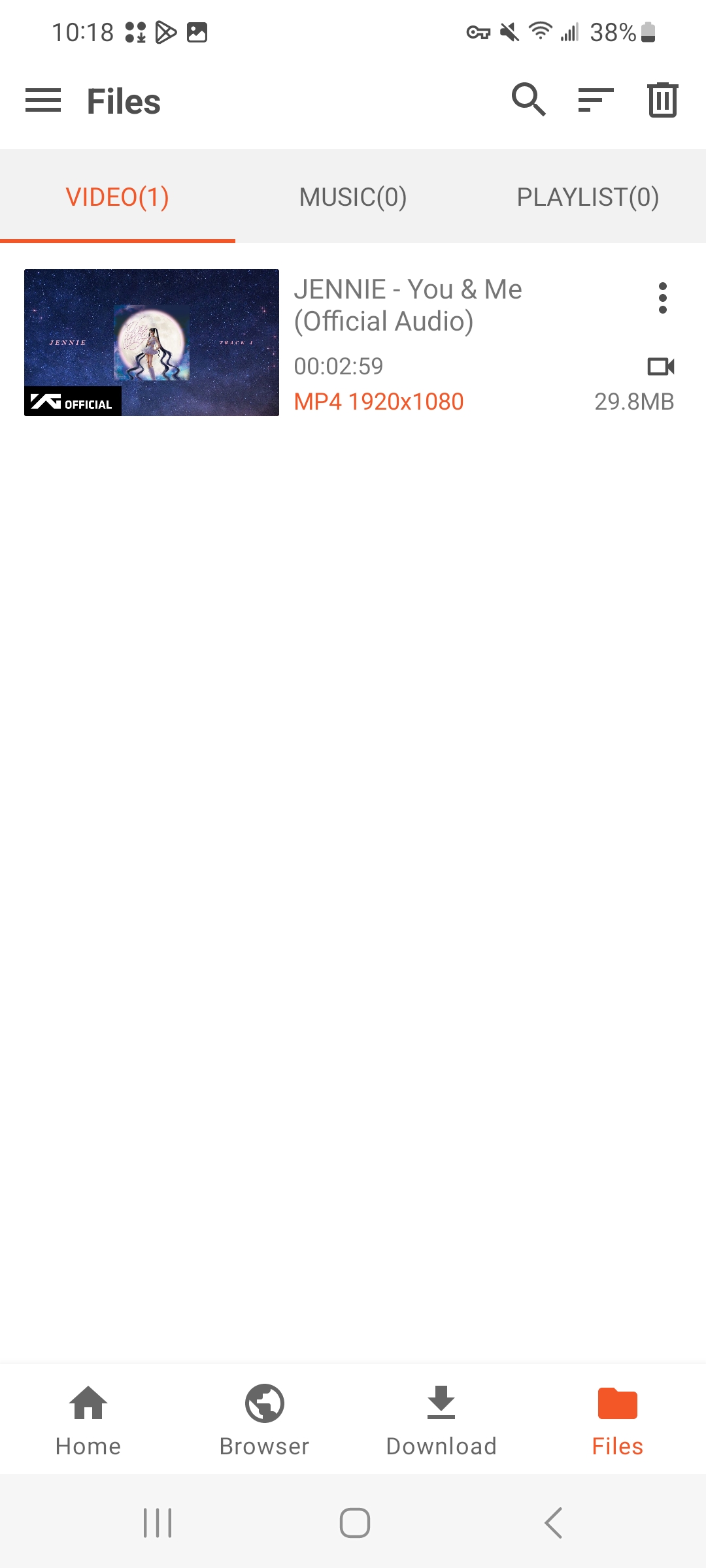
5. 使用 VidJuice UniTube Android 应用程序下载频道和播放列表
第1步 :找到您要从中下载视频的频道或播放列表,复制 URL,然后返回 VidJuice。VidJuice 将检测 URL 并允许您从剪贴板下载。点击 ” 下载 ”按钮继续。
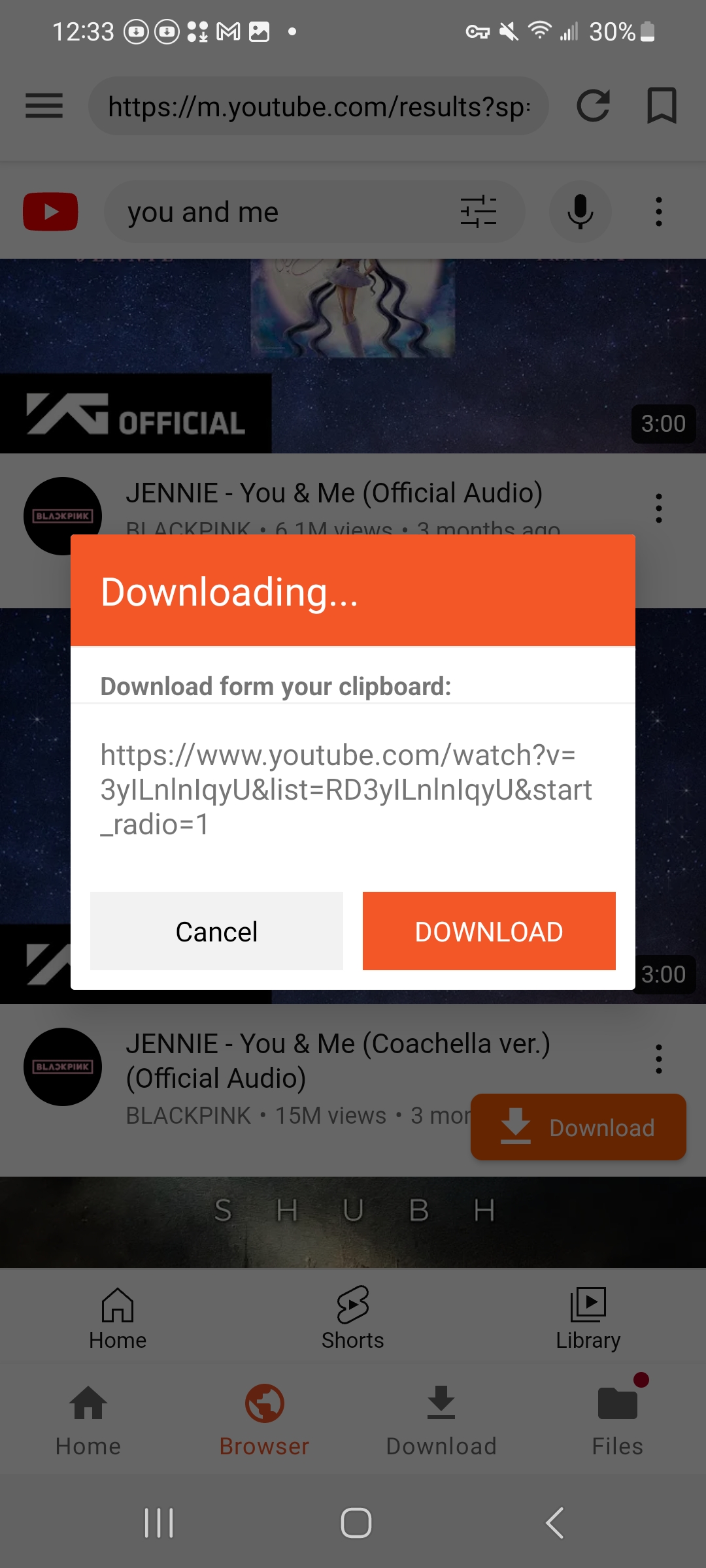
第2步 :您可以选择该频道或播放列表中的部分视频或全部视频进行下载,然后点击“ 开始下载 “ 按钮。
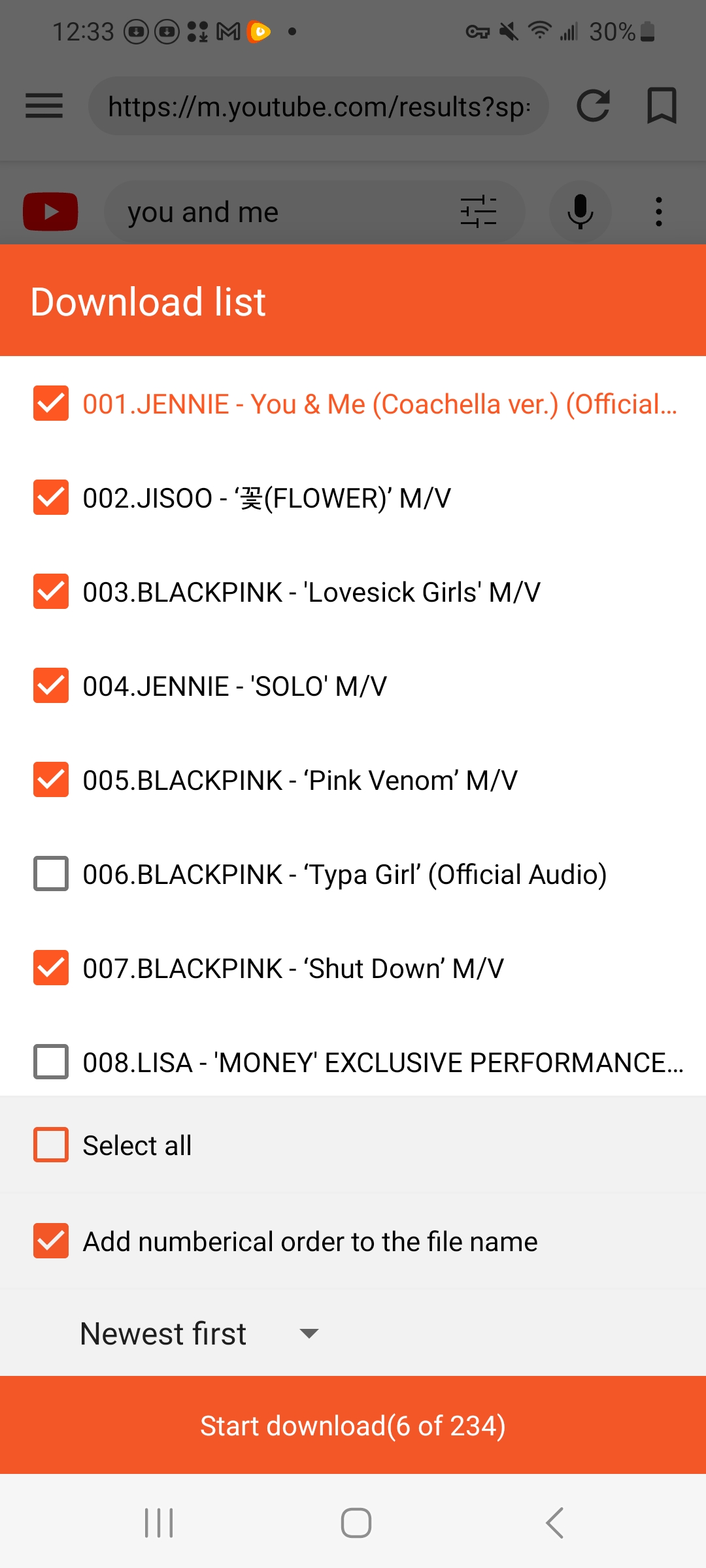
第3步 :VidJuice 将开始下载该频道或播放列表中选定的视频,您可以在 VidJuice 界面中监控下载过程。
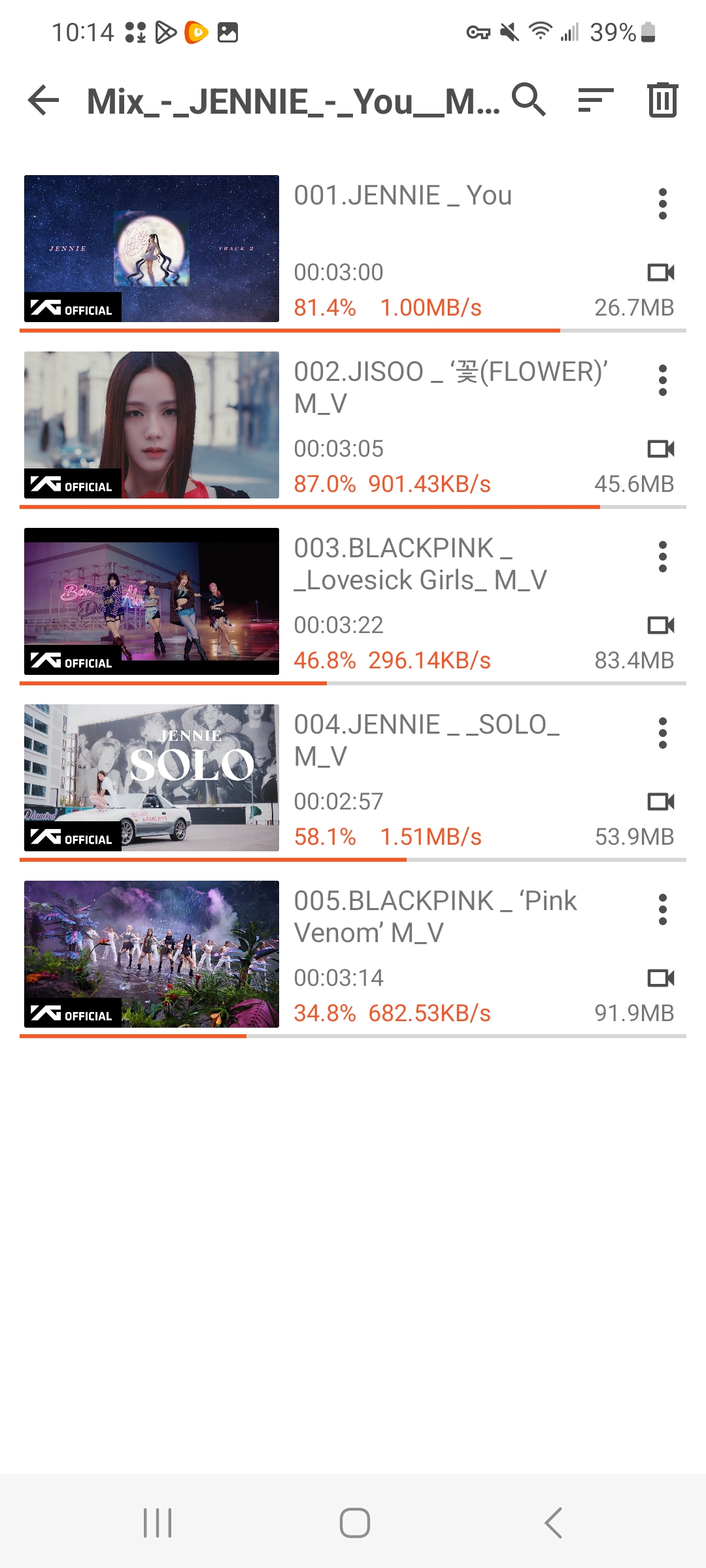
第4步 :下载完成后,转到“ 文件 ”并找到下载的频道或播放列表视频。
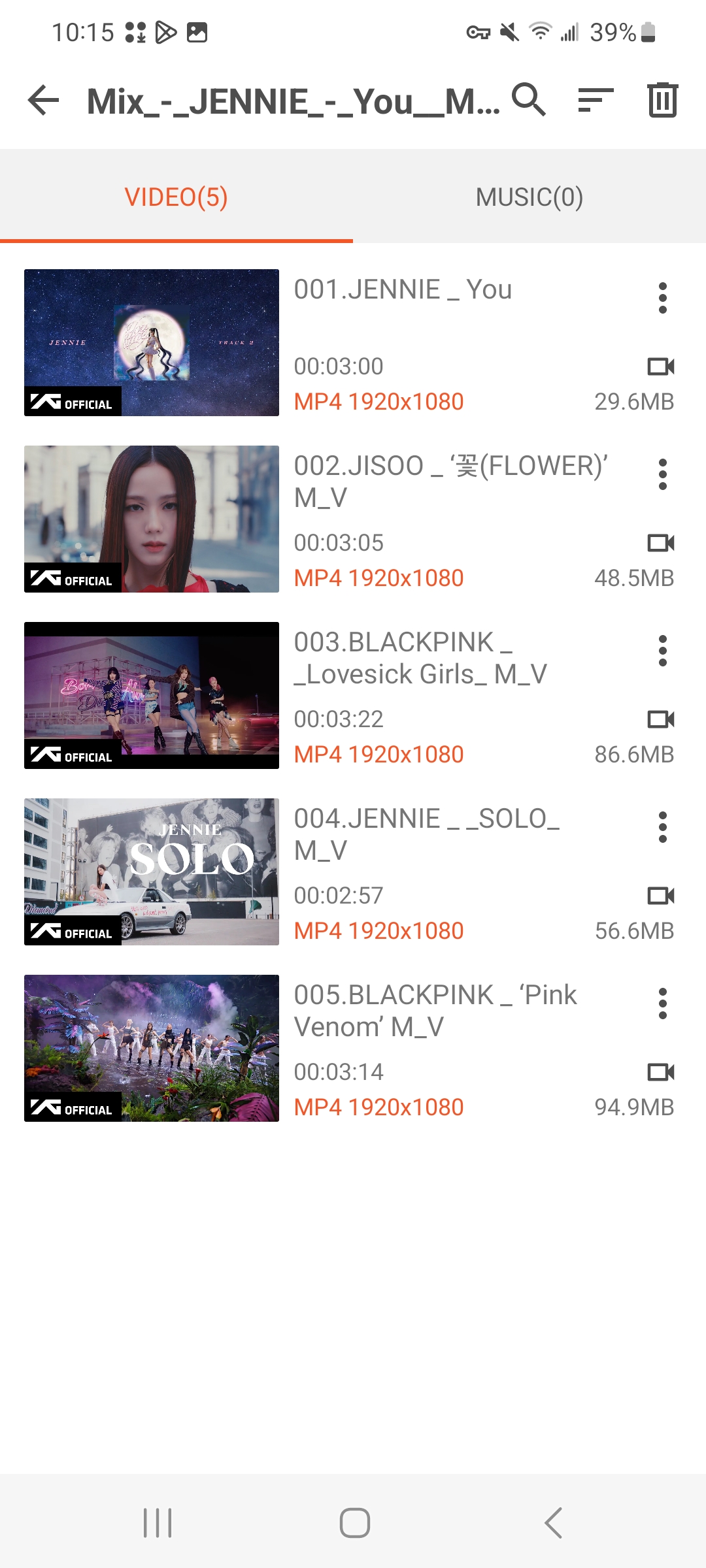
6. 关于 VidJuice UniTube Android 应用程序的更多信息
VidJuice Android 应用程序允许用户管理下载过程和下载的媒体文件:
- 停止和启动所有下载
第1步 :如果您想取消下载任务,可以点击“ 停止所有下载 ” 暂停。您也可以点击文件直接暂停下载任务。
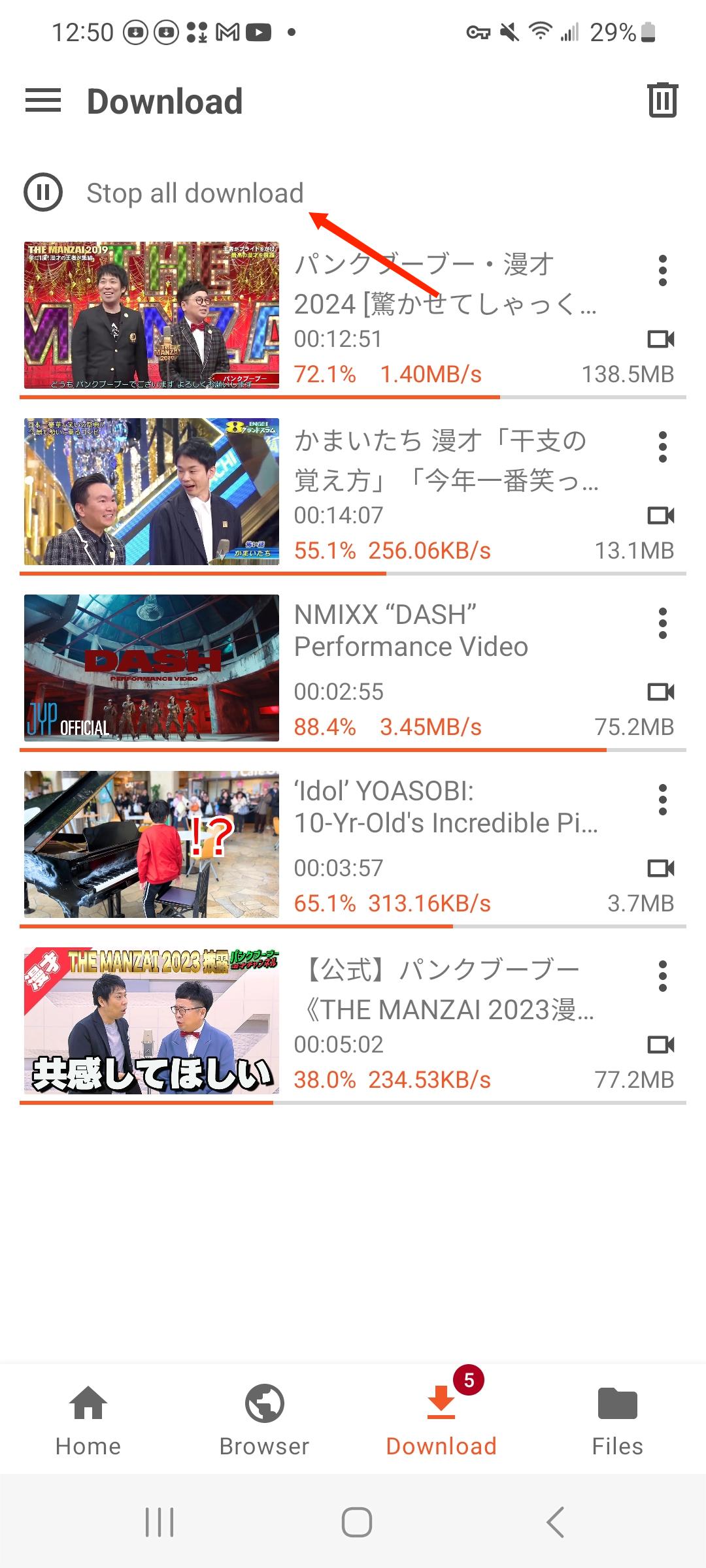
第2步 :要重新开始下载,请单击“ 开始全部下载 ”,VidJuice 将继续下载。您也可以点击该文件直接重新开始下载任务。
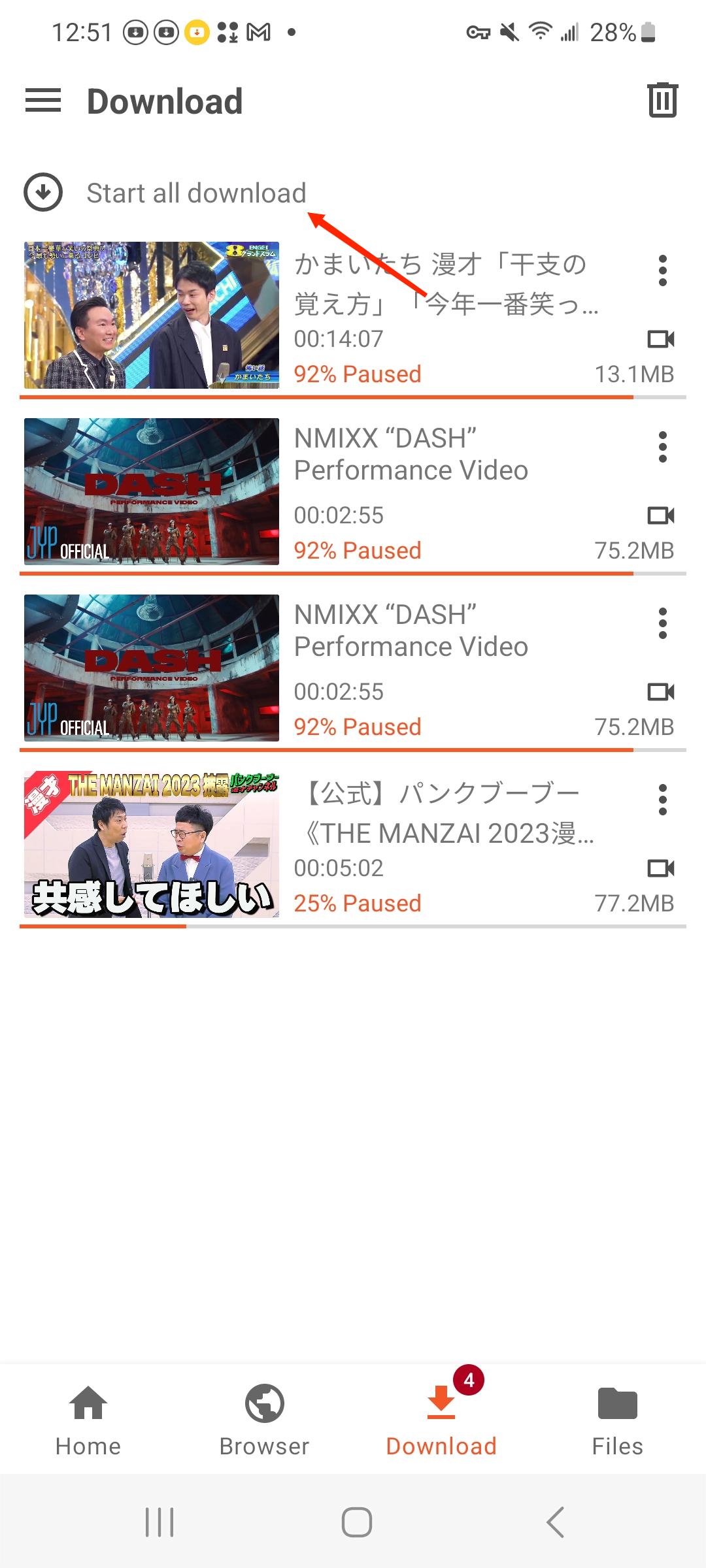
- 重试下载
如果VidJuice下载视频或音频失败,您可以点击文件重试下载。
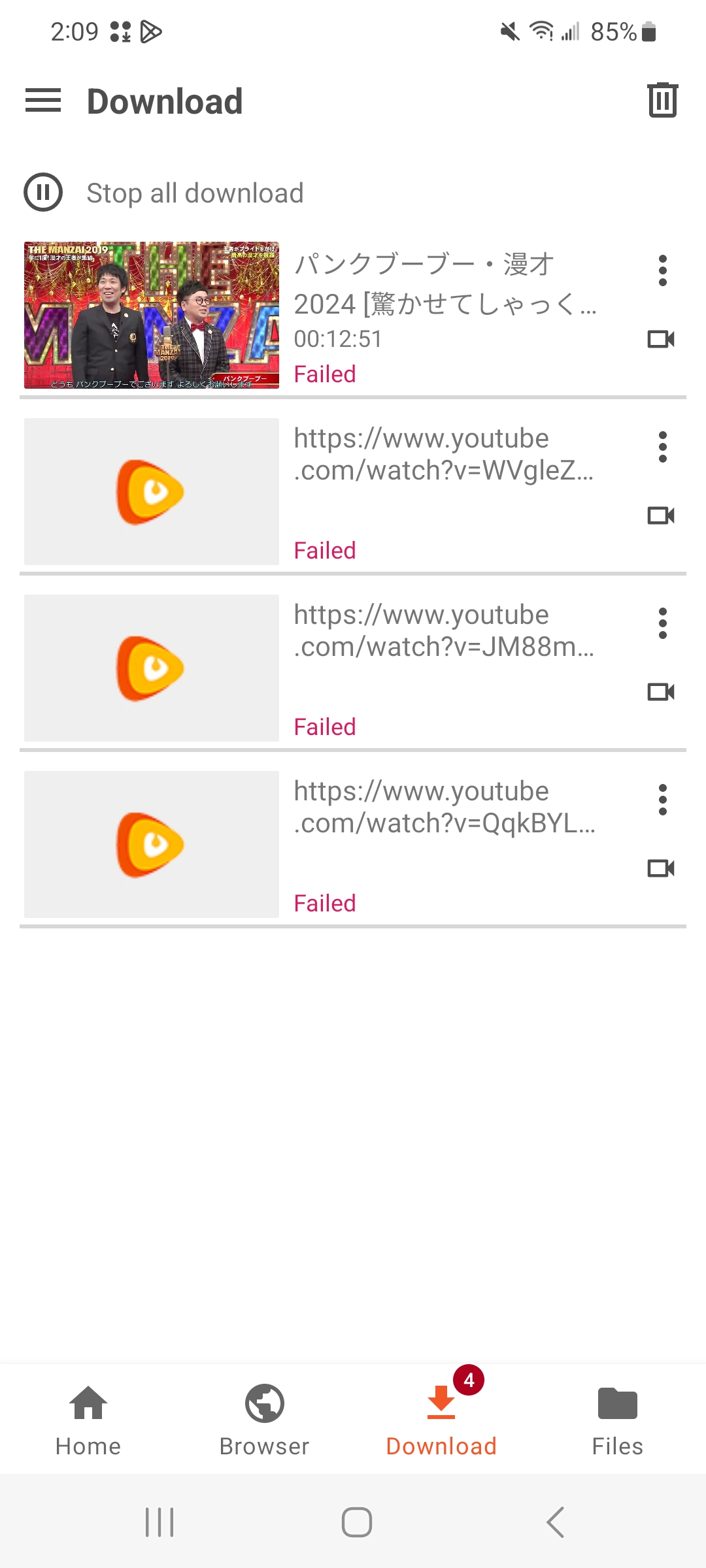
- 查找视频
点击 ” 搜索 ”图标,输入视频的标题或关键词,即可找到您想要的视频。
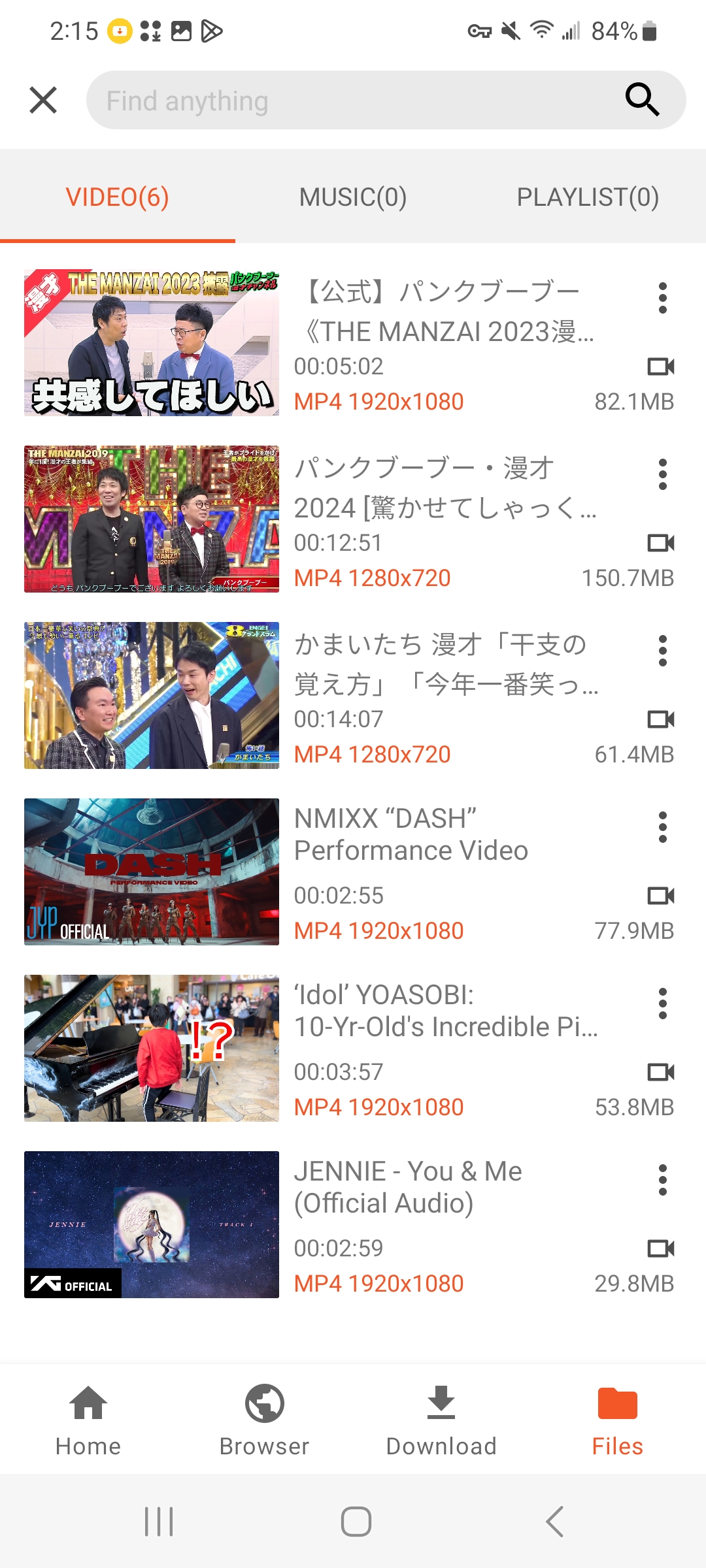
- 过滤视频
VidJuice 允许您根据添加的日期、持续时间、标题、类型和大小查看下载的文件。
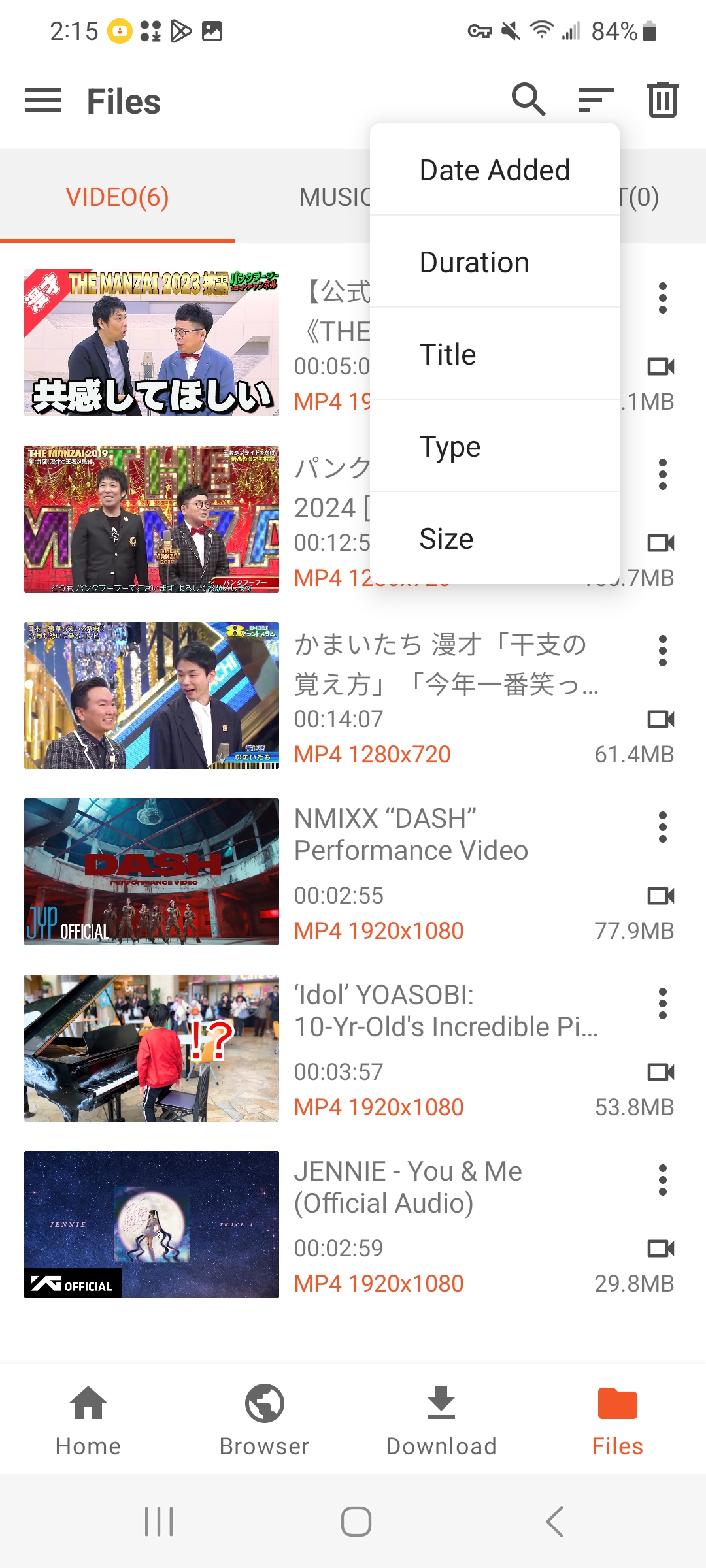
- 删除视频
点击“ 德特 ” 图标,您可以一键删除所有视频,也可以选择多个视频进行删除。
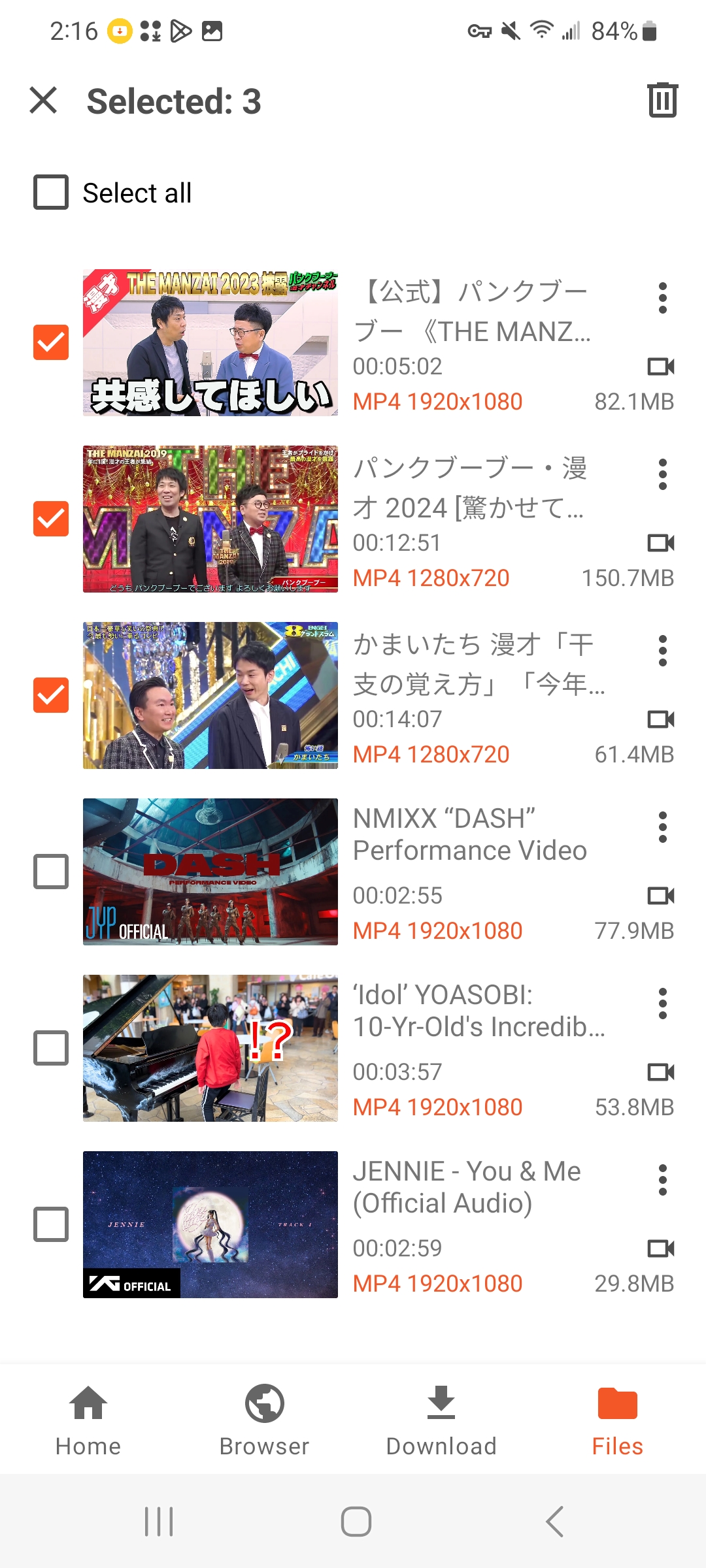
- 在主页添加和删除站点
VidJuice支持在首页添加和删除站点,以便您快速访问站点、下载或删除视频。
第1步 :要将站点添加到主页列表中,请使用在线浏览器打开该站点,然后单击“ 节省 ”图标。如果需要可以自定义网站名称,然后返回首页即可看到添加成功。
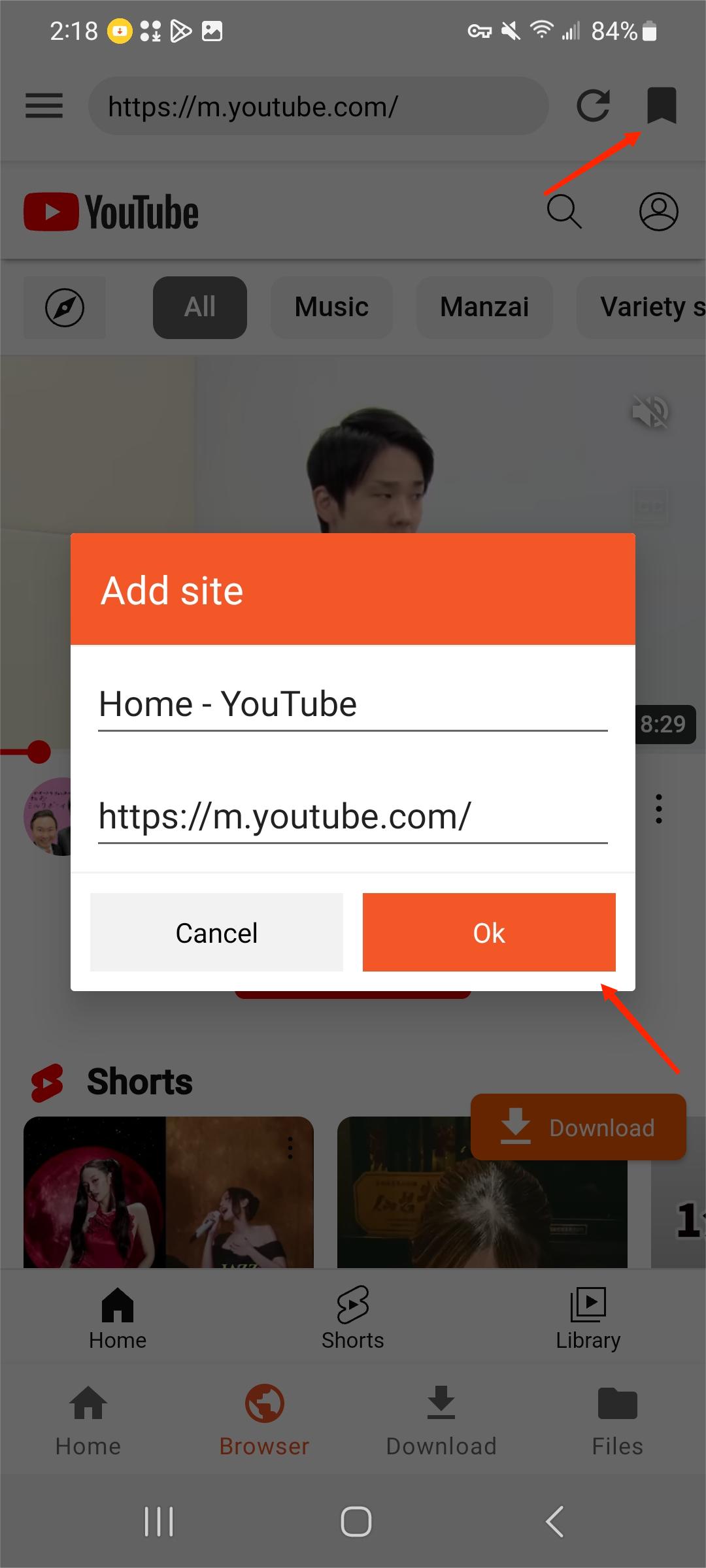
第2步 :要删除站点,请单击“ 查看更多 主页上的“ ”按钮,选择要删除的网站,然后点击“ 删除 “ 图标。